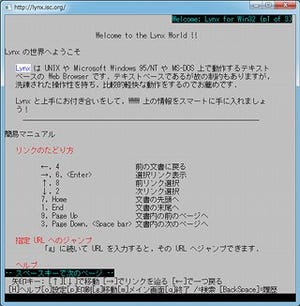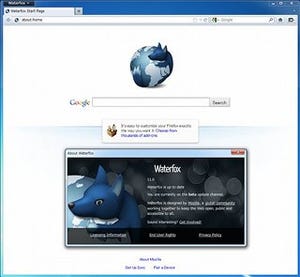|
 |
 |
 |
NilBrowserは、2002年頃から、PicoBrain氏によって開発・リリースされているWebブラウザだ。NilBrowserの最終バージョンはVer.1.1.0.4で、2009年以降、新たなバージョンのリリースは行われていない(後述する軽量版のType-Rは、Windows 7に対応したものがリリースされている)が、本稿では、初期の頃のNilBrowserとその後リリースされたSimpleBrowserを紹介したい。
 |
図1 NilBrowserの公式ページ |
かなり独創的であった「NilBrowser」
やや古めのバージョンとなるがVer.1.0.3.0を紹介しよう。当時の雰囲気を再現するために、Windows XPを使用した(推奨環境はWindows 2000となっている)。NilBrowserは、レジストリを使わない。この点も、好感が持てる。ダウンロードしたファイルをProgram Filesフォルダ内に展開するだけでよい。レンダリングエンジンには、Internet Explorer(以下、IEと略記)のコンポーネントをそのまま流用する(IE 6以上が必要)。まずは、NilBrowserを起動したのが、図2である。
見ての通り、3つのペインで構成される。左側のペインをFavaritウィンドウ、下のペインをDocumentウィンドウと呼ぶ。今のブラウザには、見慣れないものだろう。これらの配置は、ドラッグ&ドロップで自由に変更できる(図3)。
さらに、ウィンドウ外にドラッグ&ドロップすれば、別ウィンドウ化も可能である(図4)。
Favoriteウィンドウには、このバージョンだとタブが10ある。図2ではお気に入りを表示しているが、検索タブでは、Google、Infoseek、Yahoo! JAPAN、Lycos Japan、goo、エキサイトの6つ検索エンジンをチェックの有無で選択できる。検索ボックスに検索語を入力し、[検索]をクリックすると同時に6つのタブが開き、それぞれに検索結果が表示される(図5)。
今回試したところ、一部の検索エンジンでは正しく検索まで行えなかった。この機能は、同時に複数の検索結果を見比べるなどという目的に使えた。当時、検索語によって検索エンジンを切り替えるといったことが少なくなかった。そんな使い方に応える機能であったといえる。Documentウィンドウでは、現在開いているWebページのタイトルやURL、IPアドレスといった情報を表示する。さらに[閉じたドキュメント]タブでは、過去の履歴を参照することができる。また、ページごとに、Javaの実行、画像などのマルチメディアデータのダウンロードの許可を設定できる(図6)。
その結果は、Documentウィンドウに○と-で表示される。図7は、画像のダウンロードをとJavaをオフにした状態である。
図7では、画像データが表示されていない。Javaなどをオフにすることで、セキュアにWeb閲覧も可能だ。また、Webページ中の文字列を範囲選択し、コンテキストメニューから検索エンジンを指定して、検索なども可能である(図8)。
同様に辞書検索なども可能である。後のバージョンでは、スーパーD&Dも実装された。選択した文字列をドラッグ&ドロップすることで、検索ボックスを使わずに検索できる。ドラッグする方向によって検索先を変更することもできる。2002年頃といえば、IEが全盛を誇っていた時代である。その頃に、このようなブラウザが存在していたことは、実に興味深い。本稿執筆時点、IE 6のレンダリング機能では表示の崩れてしまうページも多い。したがって、今では実用的とはいえないだろう。とはいえ、こんなブラウザが存在していたことを覚えておきたいものだ。